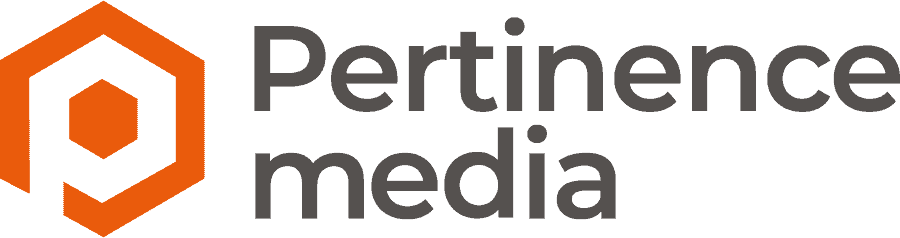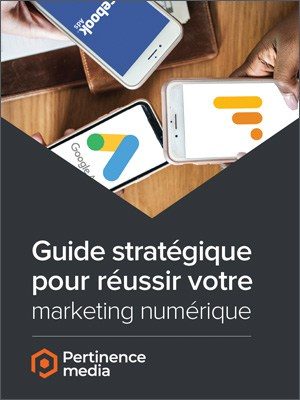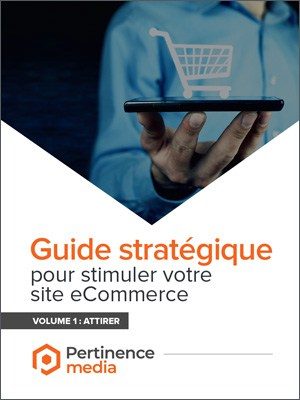L’amélioration d’un dashboard dans Google Looker Studio peut apporter plusieurs avantages et contribuer à rendre les rapports plus efficaces et pertinents. Voici 10 conseils à appliquer pour améliorer votre dashboard :
Optimiser le style visuel
Pour rendre le tableau de bord à votre image, utilisez des thèmes et des palettes de couleurs qui correspondent à votre marque. N’hésitez pas à utiliser les options de style pour modifier la taille, la police et d’autres éléments visuels comme votre logo sur les slides par exemple.
Utiliser des filtres
Dans un tableau de bord Looker Studio, les filtres permettent aux utilisateurs de filtrer les données affichées en fonction de critères spécifiques. Si bien ajustés, les filtres améliorent la lecture des rapports. Vous pouvez les appliquer sur vos graphiques, métriques ou encore vos tableaux.
Il convient de noter que les filtres de Looker Studio sont dynamiques, ce qui signifie que les utilisateurs peuvent les utiliser pour modifier les données affichées en temps réel. Cela permet une grande flexibilité dans l’exploration des données à travers le tableau de bord.
Intégrer des graphiques personnalisés
Looker Studio offre une flexibilité considérable pour personnaliser vos visualisations, mais il y a quelques limitations en termes de graphiques personnalisés.
Voici comment vous pouvez intégrer des graphiques personnalisés dans un dashboard Looker Studio :
- Ajoutez un graphique standard : utilisez les composants graphiques standard de Looker Studio, tels que les graphiques en barres, les graphiques circulaires, etc., pour créer une base pour votre tableau de bord.
- Utilisez les composants personnalisés : Looker Studio propose des composants personnalisés (Community Visualizations) qui vous permettent d’ajouter des graphiques personnalisés. Vous pouvez trouver ces composants dans la galerie des composants de la communauté Looker Studio.
- Créez des graphiques dans Google Sheets : si les graphiques personnalisés ne sont pas suffisamment flexibles, vous pouvez créer des graphiques avancés dans Google Sheets et les incorporer dans votre rapport Looker Studio. Utilisez les graphiques à partir de Google Sheets comme composants intégrés dans votre tableau de bord.
- Utilisez HTML/CSS/JavaScript : Looker Studio propose un composant « Code personnalisé » qui vous permet d’insérer du code HTML, CSS, et JavaScript. Cela peut être utilisé pour intégrer des graphiques interactifs personnalisés, mais il nécessite des compétences de programmation.
- Explorez d’autres outils de visualisation de données : si les fonctionnalités de Looker Studio ne répondent pas à vos besoins, envisagez d’utiliser des outils de visualisation de données plus avancés, puis incorporez-les dans votre tableau de bord via des liens intégrés.
Mettre en œuvre des calculs personnalisés
Créez des métriques et des dimensions qui ne sont pas directement disponibles dans vos sources de données en utilisant les fonctionnalités de calcul personnalisé. Cela vous permet d’adapter les données à vos besoins.
Ajouter des annotations pour plus de contexte
Les annotations peuvent fournir des détails contextuels. Pour mettre en évidence des tendances ou des événements importants dans vos données, utilisez des flèches, des lignes ou des commentaires.
Utiliser des fonctionnalités de regroupement et d’empilement
Pour les graphiques à barres ou à secteurs, explorez les options de regroupement et d’empilement pour présenter les données de manière plus claire et comparative.
Intégrer des tableaux croisés dynamiques
Intégrer des tableaux croisés dynamiques dans un tableau de bord Looker Studio peut être une excellente façon de visualiser et d’analyser les données de manière interactive. Looker Studio permet d’utiliser des graphiques interactifs tels que les tableaux croisés dynamiques pour fournir des informations plus approfondies.
Croisez vos sources avec du Blend Data
Vous avez plusieurs sources dans votre dashboard et vous souhaitez les regrouper dans une slide “Overview” pour avoir une vue d’ensemble ? C’est tout à fait possible avec le Blend Data. Exemple : si vous voulez avoir votre coût total ou bien vos transactions en une seule métrique, vous pouvez créer un Blend Data avec vos sources (5 maximum) en y mettant les dimensions, métriques et filtres souhaités.
Optimiser la performance du tableau de bord
Limitez le nombre de composants d’un tableau de bord pour éviter une surcharge d’informations. Assurez-vous d’optimiser vos requêtes de données pour garantir des temps de chargement rapides.
Configurer des alertes automatiques
Configurez des alertes automatiques basées sur des seuils préétablis pour être alertés immédiatement lorsque certaines métriques atteignent des niveaux critiques.
En résumé, l’amélioration d’un dashboard Looker Studio aide à optimiser l’analyse des données, à favoriser la prise de décision, à renforcer la communication des insights et à aligner les efforts sur les objectifs stratégiques de l’organisation.